Comment activer les gestes de la souris dans Microsoft Edge

Microsoft dispose d’une fonctionnalité de gestes de souris, qui vous permet de vous déplacer dans les pages Web et dans le navigateur avec quelques mouvements de souris simples prédéfinis. La fonctionnalité n’est pas activée par défaut dans le navigateur, et c’est précisément le but de cet article, car nous allons vous expliquer comment activer et utiliser les gestes de la souris dans Microsoft Edge .
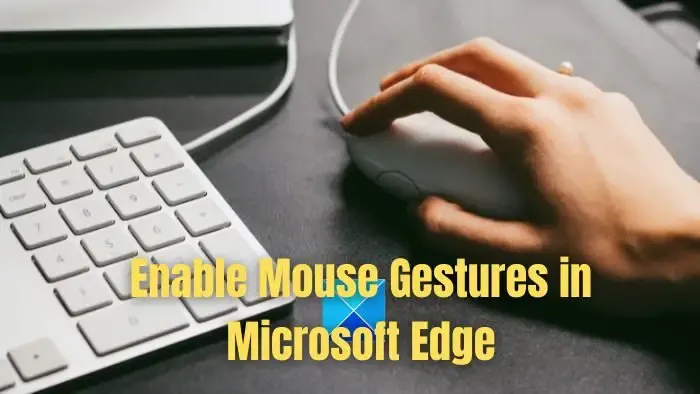
Que sont les gestes Microsoft Edge ?
Avec l’Edge 114, Microsoft a introduit la fonctionnalité Mouse Gesture, permettant aux utilisateurs d’exécuter des fonctions de navigateur telles que avancer ou reculer sur les pages, naviguer, afficher l’historique du navigateur et bien d’autres. Il existe un ensemble total de 16 gestes prédéfinis parmi lesquels l’utilisateur peut choisir et attribuer différentes fonctions de navigateur à chacun.

Comment activer les gestes de la souris dans Microsoft Edge
Bien que l’option soit disponible par défaut sur la dernière version de Microsoft Edge pour certains utilisateurs, certains utilisateurs doivent activer l’option avec une solution de contournement. Nous discuterons d’abord de la solution de contournement, puis passerons aux étapes. Les étapes pour activer les gestes de la souris dans Microsoft Edge sont les suivantes :
- Tout d’abord, assurez-vous qu’Edge est mis à jour vers la dernière version disponible. Accédez aux paramètres Edge dans le menu à trois points dans le coin supérieur droit.
- Accédez ensuite à la section À propos de Microsoft Edge dans le volet de gauche. Maintenant, vérifiez les mises à jour là-bas.
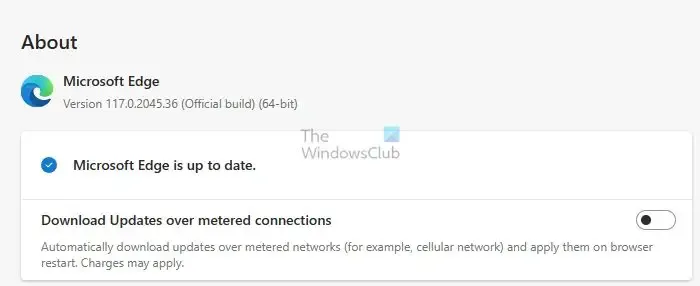
- Une fois mis à jour, rendez-vous dans la section Apparence dans le volet gauche des paramètres. Faites défiler vers le bas pour trouver la section Personnaliser le navigateur . Dans la section, vous trouverez une section Gestes de la souris .
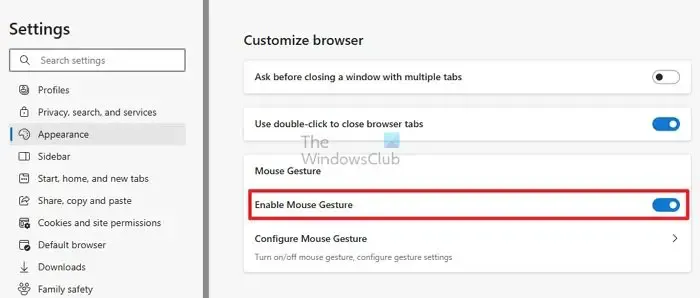
Activer les gestes de la souris à l’aide des indicateurs Edge

- Si la section n’est pas disponible, quittez le navigateur. Et rendez-vous sur l’écran de votre bureau , où se trouve l’icône d’Edge.
- Maintenant, cliquez avec le bouton droit sur l’icône Edge et ouvrez Propriétés dans la fenêtre des propriétés. Ouvrez l’ onglet de raccourci .
- Dans le champ Cible de l’onglet, à côté du texte préexistant, collez les détails du drapeau suivants après un espace :
--enable-features=msEdgeMouseGestureDefaultEnabled,msEdgeMouseGestureSupported
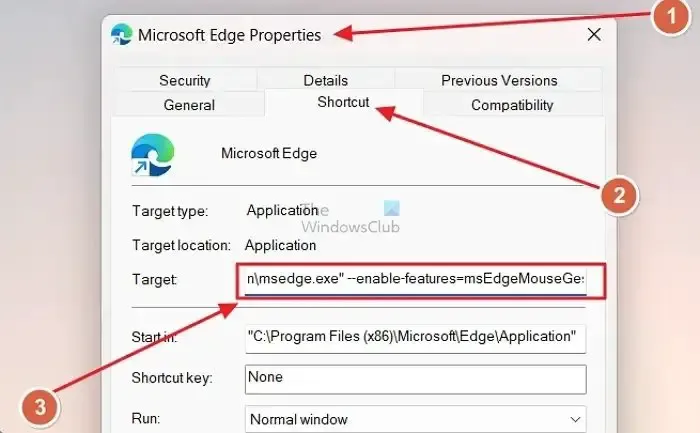
- Maintenant, cliquez sur Appliquer et enregistrez-le.
- Répétez la troisième étape pour activer la fonction de geste de la souris.
Maintenant que vous avez activé la fonctionnalité Gestes de la souris, commençons par comprendre quelles fonctions vous pouvez attribuer aux gestes de la souris et comment procéder.
Comment configurer et utiliser les gestes de la souris dans Microsoft Edge
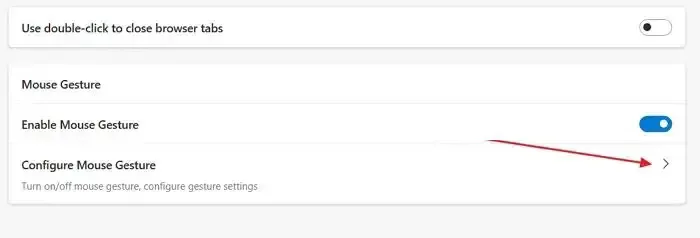
Menu déroulant Configurer les gestes de la souris![]()
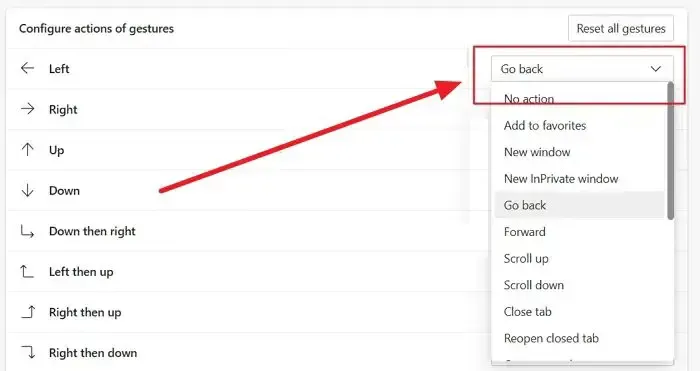
- Aucune action : Cela permet de désactiver un geste en n’attribuant aucune fonction.
- Ajouter aux favoris : Ceci ajoute la page actuelle aux favoris. Les favoris sont comme les signets sur d’autres navigateurs.
- Nouvelle fenêtre : Cela ouvre une nouvelle fenêtre sans onglets.
- Nouvelle fenêtre InPrivate : ceci ouvre une nouvelle fenêtre InPrivate. Votre historique de navigation n’est pas enregistré dans cette fenêtre et des trackers limités sont activés.
- Revenir en arrière : cela vous ramène à une page en arrière dans l’onglet actuel.
- Suivant : Cela vous fait avancer d’une page dans l’onglet actuel.
- Faire défiler vers le haut : cela fera défiler la page une fois.
- Faire défiler vers le bas : cela fera défiler la page une fois.
- Fermer l’onglet : Cela fermera l’onglet actuel.
- Rouvrir l’onglet fermé : cela rouvrira le dernier onglet fermé.
- Ouvrir un nouvel onglet : Cela ouvrira un nouvel onglet dans la fenêtre actuelle.
- Actualiser : cela actualisera la page actuelle.
- Passer à l’onglet de droite : cela ouvrira l’onglet à droite de l’onglet actuel.
- Passer à l’onglet de gauche : cela ouvrira l’onglet à gauche de l’onglet actuel.
- Arrêter le chargement : cela arrêtera le chargement de l’onglet actuel.
- Fermer tous les onglets : Cela fermera tous les onglets de la fenêtre actuelle.
- Faire défiler vers le bas : cela fera défiler la page actuelle vers le bas.
- Faire défiler vers le haut : cela fera défiler la page actuelle vers le haut.
- Fermer les autres onglets : cela fermera tous les onglets à l’exception de l’onglet actuellement ouvert.
- Fermer les onglets à droite : Cela fermera tous les onglets à droite de l’onglet actuel.
- Basculer en plein écran : cela fera basculer la fenêtre du navigateur en plein écran.
Liste des gestes de la souris dans Microsoft Edge
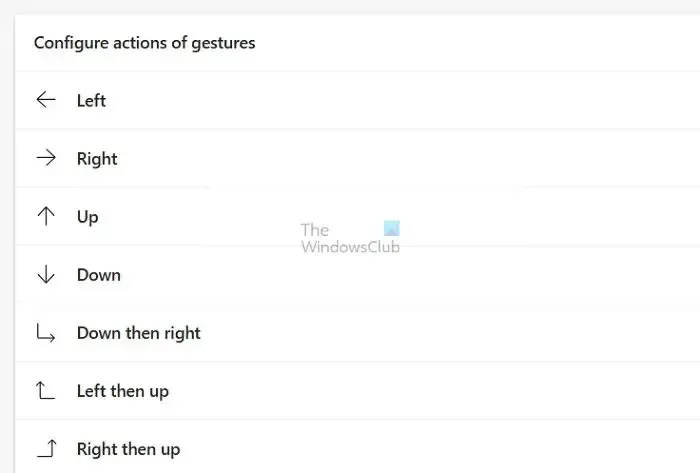
Vous savez maintenant quelles fonctions vous pouvez attribuer à un geste de la souris et comment les attribuer. Regardons tous les gestes disponibles. Pour utiliser un geste, maintenez le clic droit enfoncé et effectuez le geste. Voici la liste de tous les gestes disponibles :
- Gauche
- Droite
- En haut
- Vers le bas
- En bas puis à droite
- À gauche puis en haut
- Alors là
- Juste en bas
- En haut puis à gauche
- Alors à droite
- En bas puis à gauche
- À gauche puis en bas
- De haut en bas
- En bas puis en haut
- À gauche puis à droite
- À droite puis à gauche
Microsoft Edge est l’un des navigateurs les plus conviviaux et les plus rationalisés du marché. Les nouvelles fonctionnalités de gestes de la souris s’ajoutent à tout cela, vous faisant gagner du temps et des clics si elles sont utilisées correctement. Nous espérons que vous avez trouvé l’article utile. Assurez-vous de le partager avec tout le monde.
Qu’est-ce que le mode Jiggler de la souris ?
Les jigglers de souris sont la solution parfaite pour les utilisateurs qui souhaitent garder leurs écrans actifs tout en se concentrant sur d’autres tâches. Avec cet outil, vous pouvez éviter de paraître inactif ou absent, vous garantissant ainsi de rester productif à tout moment.
Qu’est-ce qu’un geste multi-touch ?
Un geste multi-touch implique l’utilisation de deux doigts ou plus sur un appareil tactile comme un smartphone, une tablette ou un pavé tactile pour exécuter des actions ou des instructions.



Laisser un commentaire